Maison >Tutoriel système >Linux >Utiliser fdisk pour augmenter la capacité des partitions sous Linux
Utiliser fdisk pour augmenter la capacité des partitions sous Linux
- 王林avant
- 2024-02-11 15:27:23870parcourir
Les serveurs que nous gérons peuvent rencontrer un espace disque insuffisant à mesure que le volume d'activité continue de croître. Par exemple, le serveur de fichiers partagé ne dispose pas d'un espace disque suffisant à l'heure actuelle, nous devons augmenter l'espace disque pour répondre aux besoins des activités en ligne. Lors de l'utilisation de Linux, parfois en raison d'un partitionnement incorrect lors de l'installation du système, certaines partitions ont un espace insuffisant et certaines partitions ont un excès d'espace. Vous pouvez utiliser l'outil de partition fdisk pour ajuster dynamiquement la taille de la partition ;
Agrandissez l'espace disque
L'espace disque dur est de 20 Go. Si vous utilisez vSphere Client pour augmenter la taille du disque, vous devez ajouter un autre espace de 10 Go ;
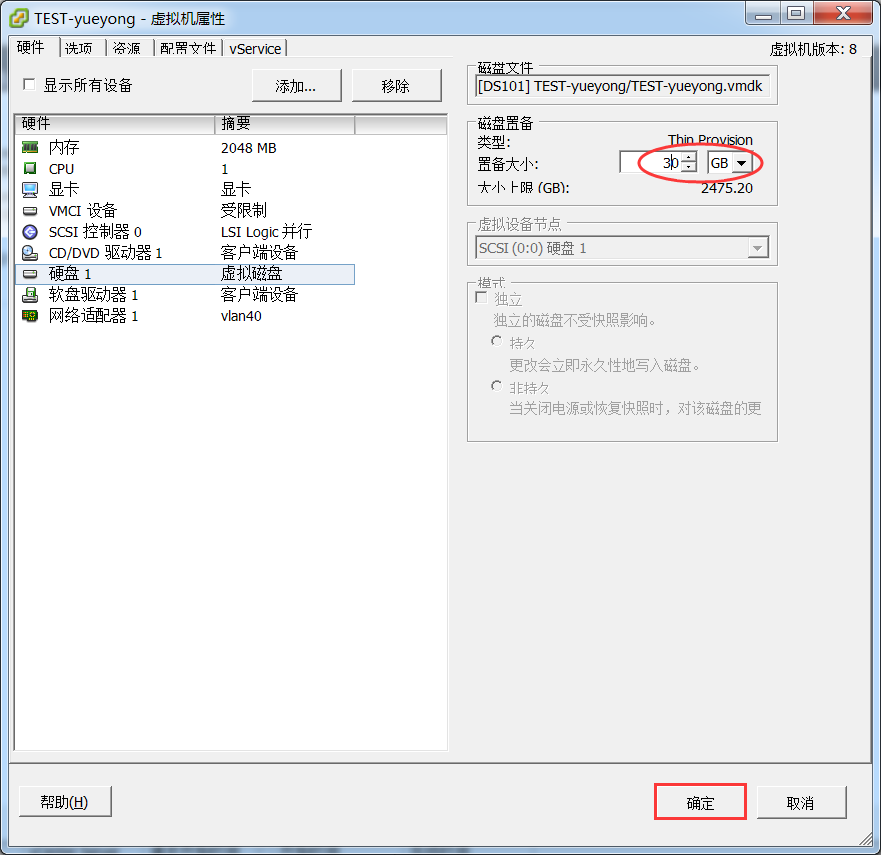
Une fois l'extension terminée, redémarrez le système et utilisez fdisk -l pour vérifier à nouveau. Vous constaterez que l'espace sur le disque dur est devenu plus grand ;
[root@linuxprobe ~]# fdisk -l Disk /dev/sda: 32.2 GB, 32212254720 bytes 255 heads, 63 sectors/track, 3916 cylinders Units = cylinders of 16065 * 512 = 8225280 bytes Sector size (logical/physical): 512 bytes / 512 bytes I/O size (minimum/optimal): 512 bytes / 512 bytes Disk identifier: 0x0005210c Device Boot Start End Blocks Id System /dev/sda1 * 1 26 204800 83 Linux Partition 1 does not end on cylinder boundary. /dev/sda2 26 1301 10240000 83 Linux /dev/sda3 1301 1497 1572864 82 Linux swap / Solaris /dev/sda4 1497 2611 8952832 83 Linux [root@linuxprobe ~]# df -hT Filesystem Type Size Used Avail Use% Mounted on /dev/sda2 ext4 9.7G 1.5G 7.7G 16% / tmpfs tmpfs 939M 0 939M 0% /dev/shm /dev/sda1 ext4 194M 34M 151M 19% /boot /dev/sda4 ext4 8.5G 148M 7.9G 2% /dataRecréez des partitions et ajustez les informations de partition
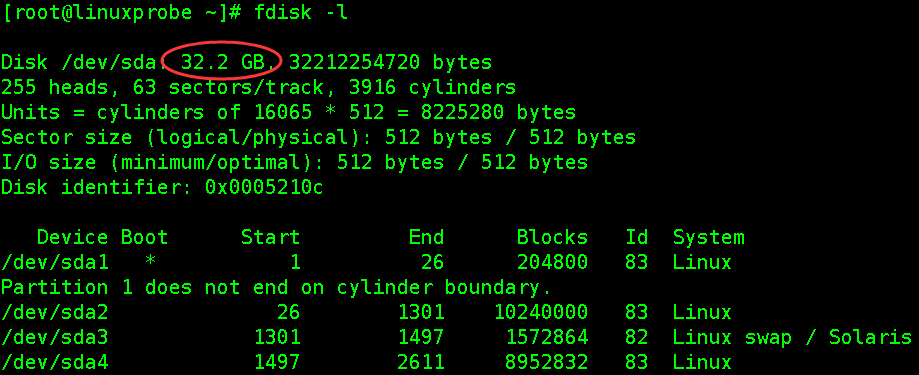
Cette expérience étend principalement la partition /dev/sda4. S'il s'agit d'un environnement de production, veuillez effectuer une sauvegarde à l'avance et l'enregistrer sur d'autres partitions. Bien que l'augmentation de la taille de la partition n'entraîne pas de perte de données, pour des raisons de sécurité, veuillez la faire. une sauvegarde au préalable ;
Simulez d'abord quelques données :
[root@linuxprobe data]# mkdir test
[root@linuxprobe data]# echo "we are Linuxer" > linuxprobe
[root@linuxprobe data]# ll
total 24
-rw-r--r--. 1 root root 15 May 23 21:59 linuxprobe
drwx------. 2 root root 16384 May 23 15:07 lost+found
drwxr-xr-x. 2 root root 4096 May 23 21:51 test
[root@linuxprobe ~]# umount /dev/sda4 #卸载磁盘分区
S'il vous indique que le disque est occupé, utilisez fuser pour découvrir le programme qui utilise le disque et y mettre fin ;
fuser -m -v /data fuser -m -v -i -k /data
Utilisez l'outil fdisk pour supprimer d'abord la partition /dev/sda4, puis créez une nouvelle partition. Notez que le numéro de colonne magnétique de départ doit être cohérent avec celui d'origine (une étape clé pour garantir que les données ne sont pas perdues). Le numéro de colonne magnétique de fin est par défaut "Entrée" pour utiliser tout le disque.
[root@linuxprobe ~]# fdisk /dev/sda
WARNING: DOS-compatible mode is deprecated. It's strongly recommended to
switch off the mode (command 'c') and change display units to
sectors (command 'u').
Command (m for help): p #查看分区表信息
Disk /dev/sda: 32.2 GB, 32212254720 bytes
255 heads, 63 sectors/track, 3916 cylinders
Units = cylinders of 16065 * 512 = 8225280 bytes
Sector size (logical/physical): 512 bytes / 512 bytes
I/O size (minimum/optimal): 512 bytes / 512 bytes
Disk identifier: 0x0005210c
Device Boot Start End Blocks Id System
/dev/sda1 * 1 26 204800 83 Linux
Partition 1 does not end on cylinder boundary.
/dev/sda2 26 1301 10240000 83 Linux
/dev/sda3 1301 1497 1572864 82 Linux swap / Solaris
/dev/sda4 1497 2611 8952832 83 Linux
Command (m for help): d #删除分区
Partition number (1-4): 4 #删除第四个
Command (m for help): p #再次查看分区信息,/dev/sda4已被删除
Disk /dev/sda: 32.2 GB, 32212254720 bytes
255 heads, 63 sectors/track, 3916 cylinders
Units = cylinders of 16065 * 512 = 8225280 bytes
Sector size (logical/physical): 512 bytes / 512 bytes
I/O size (minimum/optimal): 512 bytes / 512 bytes
Disk identifier: 0x0005210c
Device Boot Start End Blocks Id System
/dev/sda1 * 1 26 204800 83 Linux
Partition 1 does not end on cylinder boundary.
/dev/sda2 26 1301 10240000 83 Linux
/dev/sda3 1301 1497 1572864 82 Linux swap / Solaris
Command (m for help): n #创建新的分区
Command action
e extended
p primary partition (1-4)
p #创建为主分区
Selected partition 4
First cylinder (1497-3916, default 1497): #经对比,正好和上一个磁盘柱一致,默认即可
Using default value 1497
Last cylinder, +cylinders or +size{K,M,G} (1497-3916, default 3916):
Using default value 3916 #直接默认就可以
Command (m for help): p #查看分区表信息
Disk /dev/sda: 32.2 GB, 32212254720 bytes
255 heads, 63 sectors/track, 3916 cylinders
Units = cylinders of 16065 * 512 = 8225280 bytes
Sector size (logical/physical): 512 bytes / 512 bytes
I/O size (minimum/optimal): 512 bytes / 512 bytes
Disk identifier: 0x0005210c
Device Boot Start End Blocks Id System
/dev/sda1 * 1 26 204800 83 Linux
Partition 1 does not end on cylinder boundary.
/dev/sda2 26 1301 10240000 83 Linux
/dev/sda3 1301 1497 1572864 82 Linux swap / Solaris
/dev/sda4 1497 3916 19436582 83 Linux
Command (m for help): wp #保存并退出,如果创建有误,直接退出不要保存即可
The partition table has been altered!
Calling ioctl() to re-read partition table.
WARNING: Re-reading the partition table failed with error 16: Device or resource busy.
The kernel still uses the old table. The new table will be used at
the next reboot or after you run partprobe(8) or kpartx(8)
Syncing disks.
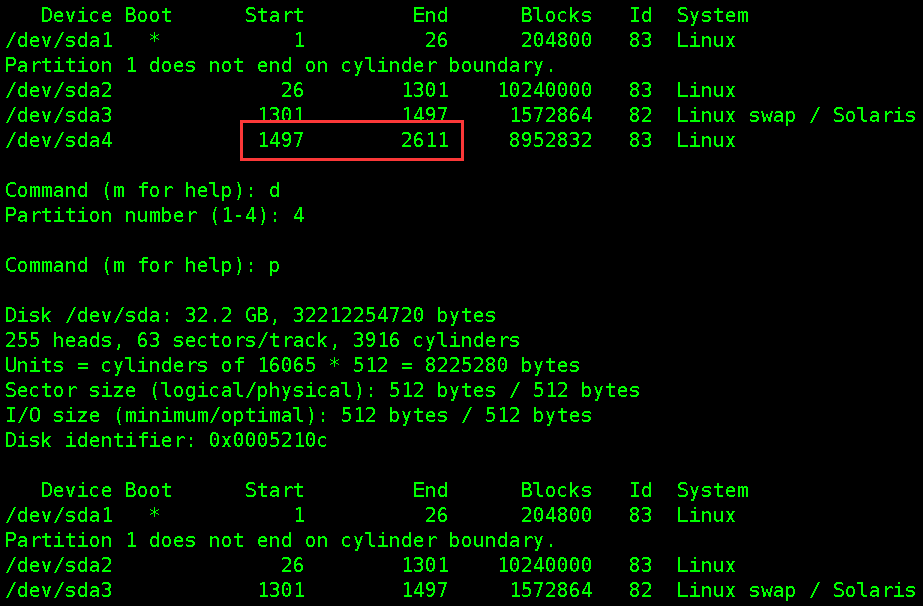 Après avoir recréé la partition, vous devez redémarrer
Après avoir recréé la partition, vous devez redémarrer 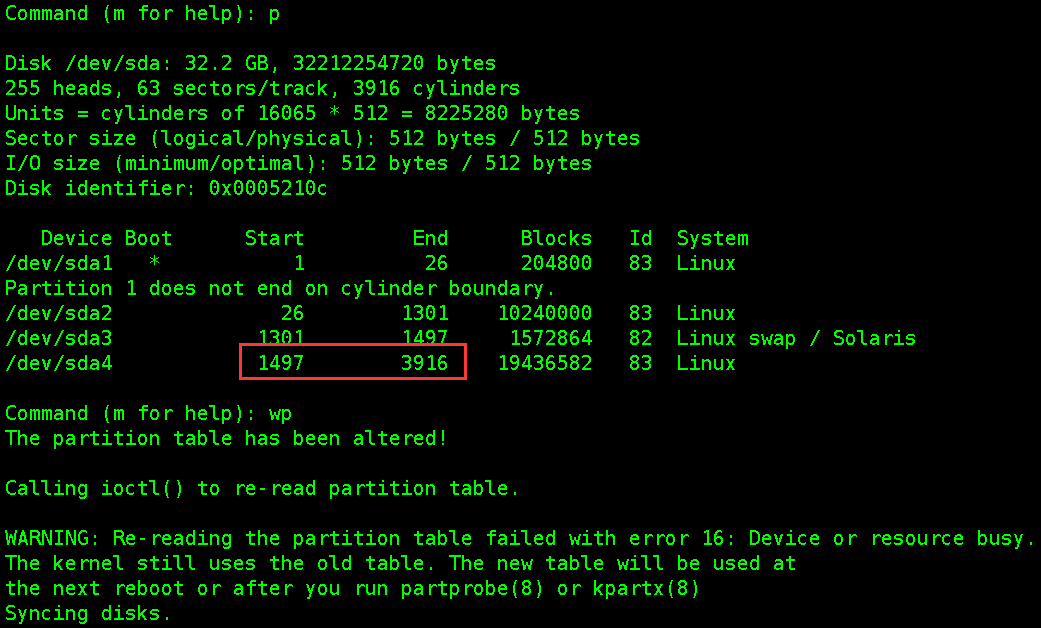
;
[root@linuxprobe ~]# init 6 [root@linuxprobe ~]# e2fsck -f /dev/sda4 #检查分区信息 [root@linuxprobe ~]# resize2fs -p /dev/sda4 #调整分区大小Remonter, afficher la taille de la partition, les données
[root@linuxprobe ~]# mount /dev/sda4 /data [root@linuxprobe ~]# df -hT [root@linuxprobe ~]# cat /data/linuxprobe we are Linuxer
Ce qui précède est le contenu détaillé de. pour plus d'informations, suivez d'autres articles connexes sur le site Web de PHP en chinois!

